Создай съедобный текст в Фотошоп
Создай съедобный текст в Фотошоп
Сложность урока: Средний
Конечный результат:

Материалы для урока:
Примечание: Вы без труда сможете найти в интернете бесплатные иконки с едой.
Шаг 1. Создайте новый документ (Ctrl + N) размером 1000х600 пикселей. Выберите инструмент Градиент  (Gradient Tool) (G): Стиль (Style) – Радиальный (Radial), цвета: от #ffd800 к #ffae00. Залейте фоновый слой.
(Gradient Tool) (G): Стиль (Style) – Радиальный (Radial), цвета: от #ffd800 к #ffae00. Залейте фоновый слой.

Получите такой результат:
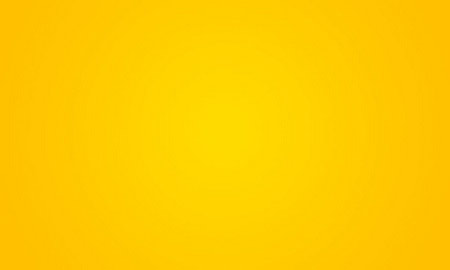
Шаг 2. Вставьте текстуру мятой бумаги в основной документ. Измените её размер при помощи инструмента Свободное трансформирование (Ctrl + T). Установите Режим наложения (Blending Mode) на Перекрытие (Overlay) и понизьте Непрозрачность (Opacity) до 35%.

Результат:
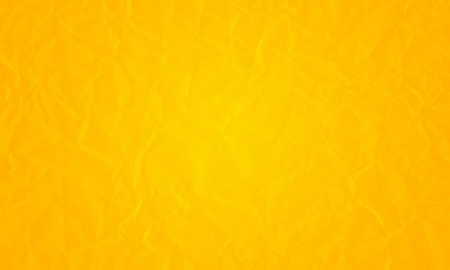
Шаг 3. Выберите инструмент Горизонтальный текст  (Horizontal Type Tool) (T) и напишите несколько больших букв в центре холста. Настройки шрифта:
(Horizontal Type Tool) (T) и напишите несколько больших букв в центре холста. Настройки шрифта:
Шрифт (Font Face): Arial Rounded MT Bold
Размер (Size): 400pt
Кернинг (Kerning): -50
Цвет (Color): ffffff

Шаг 4. Установите Заливку (Fill) слоя на 0% и примените стиль Обводка (Слой > Стиль слоя > Обводка) (Layer > Layer Style > Stroke): Цвет – #d80000, размер - 3 пикс.

Результат:

Шаг 5. Теперь нам понадобятся иконки еды. Из загруженного набора вставьте иконки в наш документ внутрь текста. При помощи инструмента Свободное трансформирование (Ctrl + T) можно изменить их размер. К каждому слою иконки примените стиль Обводка (Stroke).
Не обязательно делать это для каждого слоя отдельно. Есть более быстрый способ. Кликните правой кнопкой мыши на стиле в палитре слоёв и выберите пункт Скопировать стиль слоя (Copy Layer Style). Потом кликните правой кнопкой мыши на слое с иконкой и выберите пункт Вклеить стиль слоя (Paste Layer Style).
Кликните дважды на стиле, чтобы изменить его параметры.

Результат:

Шаг 6. Продолжайте процесс добавления иконок, пока не заполните все буквы. После этого скройте все слои кроме слоёв иконок. Перейдите в меню Слой > Объединить видимые (Layer > Merge Visible). Все иконки будут объединены в один слой.

Шаг 7. К слою с иконками примените стиль Внешнее свечение (Слой > Стиль слоя > Внешнее свечение) (Layer > Layer Style > Outer Glow): Цвет – #633b0c.

Результат:

Шаг 8. Сделайте копию слоя с иконками (Ctrl + J). Расположите её под оригинальным слоем перейдите в меню Редактирование > Трансформирование > Отразить по вертикали (Edit > Transform > Flip Vertical). К копии примените стиль Наложение цвета (Слой > Стиль слоя > Наложение цвета) (Layer > Layer Style > Color Overlay): Цвет – чёрный.

Шаг 9. Пройдите в меню Редактирование > Трансформирование > Искажение (Edit > Transform > Distort) и растяните углы чёрного текста.

Потом перейдите в меню Фильтр > Размытие > Размытие по гауссу (Filter > Blur > Gaussian Blur): Радиус (Radius) – 12 пикселей.

Понизьте Непрозрачность (Opacity) слоя до 30% и перейдите в меню Слой > Слой-маска > Показать все (Layer > Layer Mask > Reveal All). Выберите инструмент Градиент  (Gradient Tool) (G): Стиль (Style) – Линейный (Linear), Цвет – от чёрного к прозрачному. Сделайте заливку из нижней части холста вверх. Это нужно для того, чтобы скрыть нижнюю часть тени.
(Gradient Tool) (G): Стиль (Style) – Линейный (Linear), Цвет – от чёрного к прозрачному. Сделайте заливку из нижней части холста вверх. Это нужно для того, чтобы скрыть нижнюю часть тени.

Шаг 10. Создайте новый слой (Ctrl + Shift + N) и назовите его “dark shadow”. Выберите инструмент Кисть  (Brush Tool) (B) с мягкими краями и чёрным цветом тень, чтобы усилить её.
(Brush Tool) (B) с мягкими краями и чёрным цветом тень, чтобы усилить её.

Шаг 11. Создайте новый слой (Ctrl + Shift + N) поверх всех остальных и назовите его “dodge/burn”. Перейдите в меню Редактирование > Заливка (Edit > Fill) и выберите 50% серый цвет. Выберите инструмент Кисть  (Brush Tool) (B) с мягкими краями и задайте параметр Непрозрачность (Opacity) – 10%. Обрисуйте тёмные места на буквах. Потом белым цветом обрисуйте светлые места.
(Brush Tool) (B) с мягкими краями и задайте параметр Непрозрачность (Opacity) – 10%. Обрисуйте тёмные места на буквах. Потом белым цветом обрисуйте светлые места.

Установите Режим наложения (Blending Mode) на Перекрытие (Overlay).

Шаг 12. Создайте новый слой (Ctrl + Shift + N) и назовите его “white bars”. Инструментами Лассо  (Lasso Tool) (L) и Заливка
(Lasso Tool) (L) и Заливка  (Paint Bucket Tool) (G) создайте несколько диагональным линий белого цвета.
(Paint Bucket Tool) (G) создайте несколько диагональным линий белого цвета.

После этого примените фильтр Размытие по гауссу (Фильтр > Размытие > Размытие по гауссу) (Filter > Blur > Gaussian Blur): Радиус (Radius) – 12 пикселей. Сделайте выделение слоя с текстом (удерживая клавишу Ctrl, кликните на иконке слоя в палитре слоёв), инвертируйте его (Ctrl + Shift + I) и на слое с линиями нажмите клавишу Delete.
Установите Режим наложения (Blending Mode) на Перекрытие (Overlay) и Непрозрачность (Opacity) на 35%.

Шаг 13. Создайте новый слой “ketchup” (Ctrl + Shift + N) и инструментом Перо (Pen Tool) (P) нарисуйте контур, показанный ниже.

Кликните правой кнопкой на холсте и выберите пункт Образовать выделенную область (Make Selection). Залейте выделение цветом #cb0000.

Шаг 14. К слою с кетчупом примените стильТень (Слой > Стиль слоя > Отбрасывание тени) (Layer > Layer Style > Drop Shadow)

Результат:

Шаг 15. Добавьте несколько капель и потёков тем же способом.

Шаг 16. Создайте новый слой поверх остальных и назовите его “ketchup shading”. Сделайте выделение слоя с кетчупом (удерживая клавишу Ctrl, кликните на иконке слоя) и чёрной кистью  с мягкими краями и непрозрачностью 10% нарисуйте тени на кетчупе. Белым цветом той же кистью нарисуйте свечения. В результате кетчуп станет объёмным.
с мягкими краями и непрозрачностью 10% нарисуйте тени на кетчупе. Белым цветом той же кистью нарисуйте свечения. В результате кетчуп станет объёмным.

Шаг 17. Создайте новый слой “vignette” (Ctrl + Shift + N) и чёрной кистью с мягкими краями обрисуйте края холста, чтобы создать эффект виньетирования. Используйте малую непрозрачность кисти.

Изображение в оригинальном размере можете посмотреть здесь.
Автор: Tom
Источник: psd.fanextra.com
Комментарии 56
Ленивый вариант, настоящий фастфуд. Спасибо за урок!
Спасибо за вкусный урок!
Благодарю! :)
Спасибо
плиииииииииз дайте psd исходник
Спасибо!
Оригинальная задумка!!!
пригодится,так что лайк
Интересный урок, обязательно сделаю.)))
Спасибо, за интересный урок. Чаще всего я пропускаю работу с текстом, но в этот раз увлеклась
Спасибо.
Спасибо.Я очень люблю сладости,поэтому у меня шрифт из них и полито варением.
Вкусный урок!!! Делала с удовольствием. Спасибо автору и переводчику!
Съедобный такой урок!=))
ням-ням!=))
спасибо!=))
Очень классный урок !!!!
Спасибо автору!!!!
У меня получилось так
прикольный урок.. спасибо большое!!!!)))
Подскажите пожалуйста, как скачать эти долбаные иконки фастфуда?
Спасибо,крутой урок)
Класно! Спасибо!
Большое спасибо за урок!
Спасибо за урок! Очень понравился.
Аппетитный урок)) Спасибо!
Спасибо за урок1Прикольно!
А FOOT это нога))))
Bi2Bi вообще-то пишется FOOD
супер Урок Спасибо вам!!! вот работка моя
Прикольно получилось. Спасибо за урок.
Вот так получилось.
у меня скачат не получается Т.Т
vip.nin
некогда вкалываю как папа крло